Краткое руководство. Публикация и использование пакетов Python с помощью артефактов Azure с помощью командной строки (CLI)
Azure DevOps Services | Azure DevOps Server 2022 — Azure DevOps Server 2019
Из этого краткого руководства вы узнаете, как создать веб-канал Azure Artifacts и использовать веб-канал для публикации и использования пакетов Python из командной строки в локальной среде разработки. По завершении у вас будет пакет Python, опубликованный в веб-канале и установленный из веб-канала в локальную среду разработки.
Сведения о публикации и использовании пакетов в Azure Pipelines см. в статье "Публикация пакетов Python с помощью Azure Pipelines".
Необходимые компоненты
Чтобы выполнить следующие действия, необходимо выполнить следующие действия:
- Организация Azure DevOps. Создайте ее бесплатно.
- Личный маркер доступа (PAT) с область чтения упаковки>. Сведения о создании см. в разделе "Создание PAT".
- Проект Azure DevOps. Если у вас его нет, создайте проект.
- Python 3.8 или более поздней версии, установленный на локальном компьютере. Скачайте Python здесь.
- pip 19.2 и twine 1.13.0 или более поздней версии.
- Пакет Python для публикации с локального компьютера на веб-канале.
- При использовании примера пакета Python:
- Учетная запись GitHub. Создайте бесплатную учетную запись GitHub, если еще не сделали этого.
- git, установленный на локальном компьютере.
- Учетная запись GitHub. Создайте бесплатную учетную запись GitHub, если еще не сделали этого.
- Доступ к коллекции Azure DevOps Server.
- Личный маркер доступа (PAT) с область чтения упаковки>. Сведения о создании см. в разделе "Создание PAT".
- Проект Azure DevOps. Если у вас его нет, создайте проект.
- Python 3.8 или более поздней версии, установленный в локальной среде разработки.
- pip 19.2 и twine 1.13.0 или более поздней версии.
- При использовании примера пакета Python:
- Учетная запись GitHub. Создайте бесплатную учетную запись GitHub, если еще не сделали этого.
- git, установленный на локальном компьютере.
Создание локального пакета Python
Вам нужен пакет Python для публикации в веб-канале. Если у вас нет пакета для публикации, можно клонировать пример пакета Python из GitHub.
Клонирование примера пакета Python
Выполните следующие действия, чтобы использовать пример пакета Python из GitHub.
Перейдите к следующему репозиторию GitHub:
https://github.com/microsoft/python-package-templateРепозиторий, скопированный в учетную запись GitHub.
Перейдите в вилку репозитория и выберите "Код".
Скопируйте URL-адрес вилированного репозитория.
На локальном компьютере клонируйте репозиторий с помощью следующей команды с помощью URL-адреса, скопированного из вилированного репозитория:
git clone <REPOSITORY_URL>Измените каталог на клонированного репозитория.
cd python-package-template
Создание пакета
Чтобы создать колесо и исходное распределение, выполните следующие команды в каталоге проекта:
pip install --upgrade build
python -m build
Если в проекте Python есть setup.py файл, можно использовать следующую команду для сборки пакета:
python setup.py sdist bdist_wheel
Создание веб-канала
Войдите в свою организацию Azure DevOps и перейдите в проект.
Выберите артефакты и нажмите кнопку "Создать веб-канал".
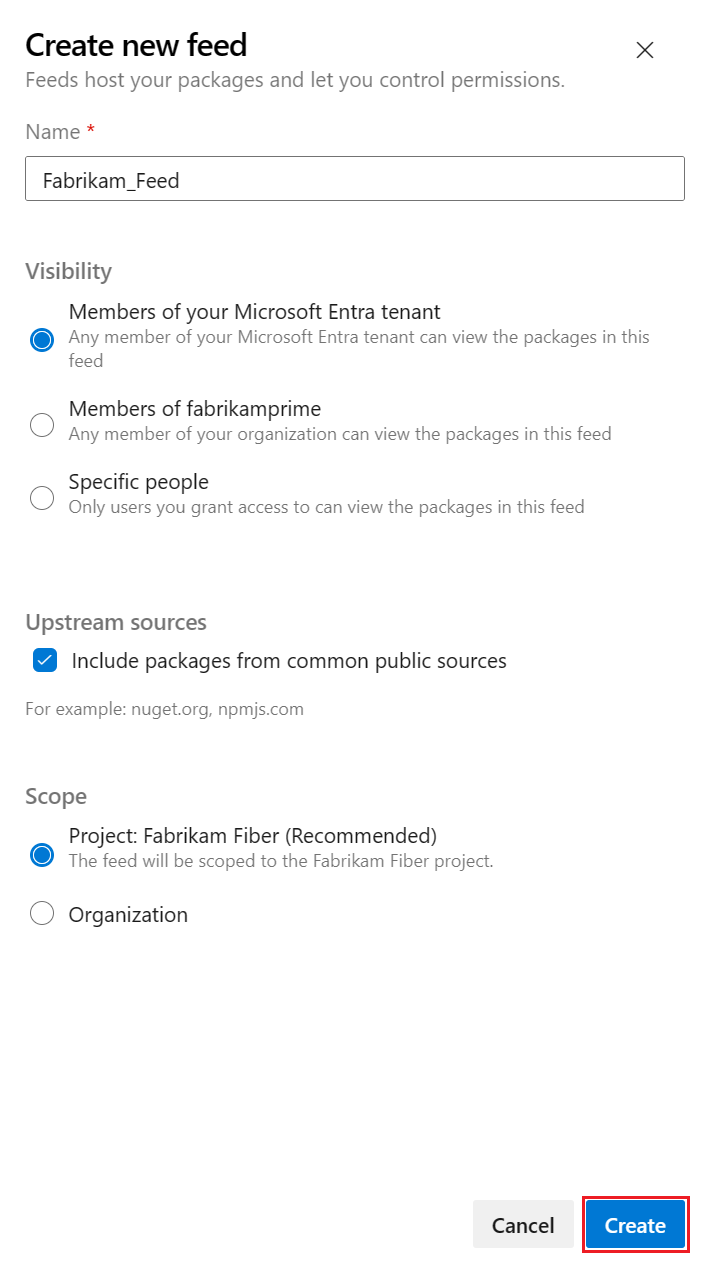
Введите следующие сведения для веб-канала:
- Введите описательное имя веб-канала.
- Определите ее видимость (показывающий, кто может просматривать пакеты в веб-канале).
- Выберите, следует ли использовать пакеты из общедоступных источников, таких как pypi.org.
- Укажите область веб-канала.
Нажмите кнопку создания.
Перейдите в коллекцию Azure DevOps, выберите проект.
Выберите артефакты и нажмите кнопку "Создать веб-канал".
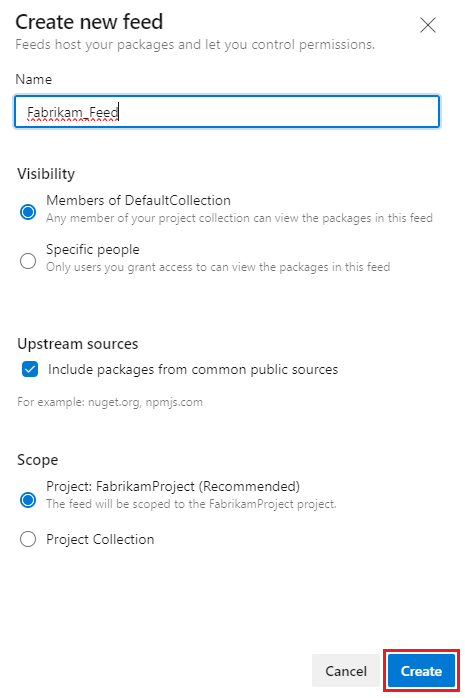
Введите следующие сведения для веб-канала:
- Введите описательное имя веб-канала.
- Определите ее видимость (показывающий, кто может просматривать пакеты в веб-канале).
- Выберите, следует ли использовать пакеты из общедоступных источников, таких как pypi.org.
- Укажите область веб-канала.
Нажмите кнопку создания.
Перейдите в коллекцию Azure DevOps, выберите проект.
Выберите артефакты и нажмите кнопку "Создать веб-канал", чтобы создать новый веб-канал .
Введите следующие сведения для веб-канала:
- Введите описательное имя веб-канала.
- Определите ее видимость (показывающий, кто может просматривать пакеты в веб-канале).
- Выберите, следует ли использовать пакеты из общедоступных источников, таких как pypi.org.
- Укажите область веб-канала.
Нажмите кнопку создания.
Перейдите в коллекцию Azure DevOps, выберите проект.
Выберите артефакты и нажмите кнопку "Создать веб-канал", чтобы создать новый веб-канал .
Введите следующие сведения для веб-канала:
- Введите описательное имя веб-канала.
- Определите ее видимость (показывающий, кто может просматривать пакеты в веб-канале).
- Выберите, следует ли использовать пакеты из общедоступных источников, таких как pypi.org.
Нажмите кнопку создания.
Публикация пакета в веб-канале
Используйте twine для отправки пакета в веб-канал Артефактов Azure.
Перейдите в проект Azure DevOps и выберите артефакты.
Выберите веб-канал и выберите Подключение для веб-канала.
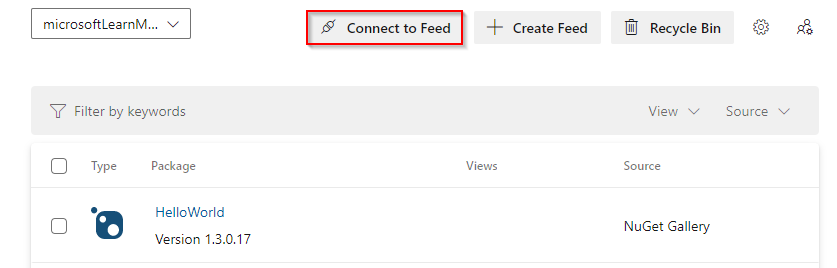
Выберите twine в разделе Python .
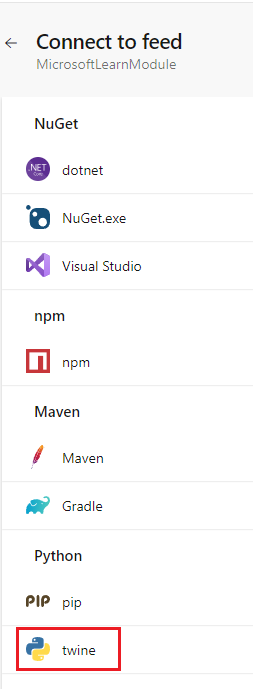
На компьютере разработки убедитесь, что двойник установлен.
pip install --upgrade twineСледуйте инструкциям в разделе "Настройка проекта", чтобы настроить
.pypircфайл.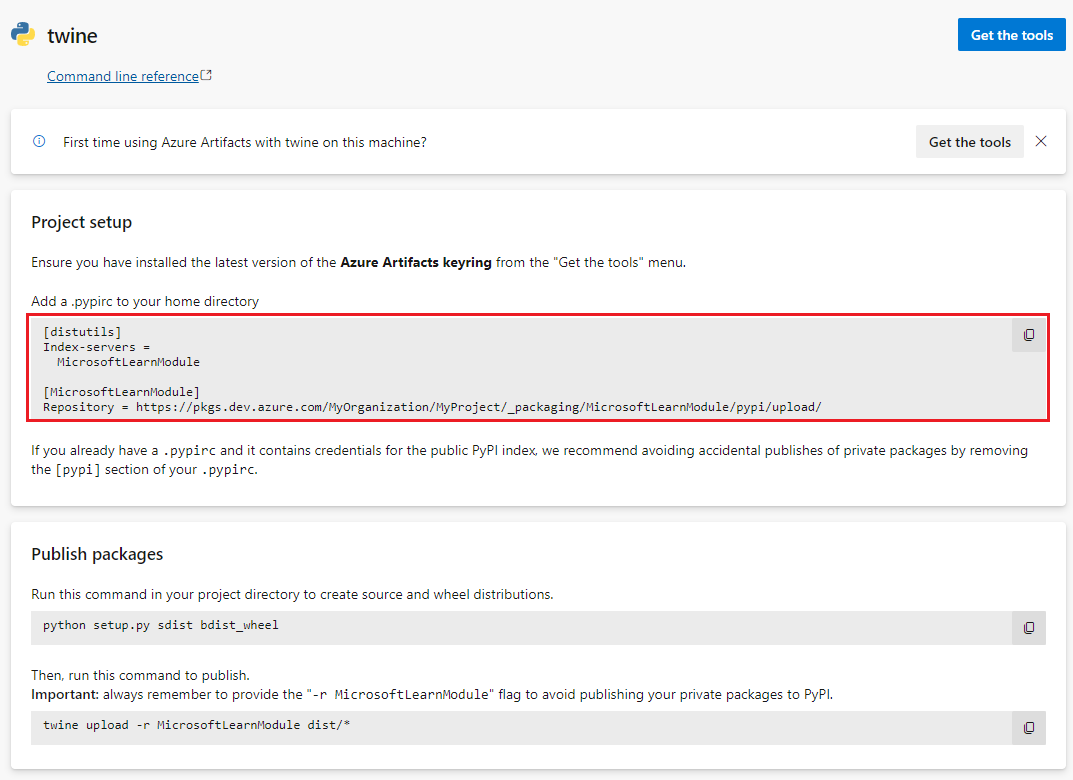
Чтобы избежать необходимости вводить личный маркер доступа при каждом публикации пакета, вы можете добавить учетные данные в
.pypircфайл. Убедитесь, что вы не проверка личный маркер доступа в общедоступный репозиторий..pypircПример файла с учетными данными:[distutils] Index-servers = <FEED_NAME> [<FEED_NAME>] Repository = <FEED_URL> username = <FEED_NAME> password = <YOUR_PERSONAL_ACCESS_TOKEN>Чтобы отправить пакет, выполните следующую команду в каталоге проекта, заменив <FEED_NAME> именем веб-канала. В Windows может потребоваться указать
.pypircрасположение файла с аргументом--config-file.twine upload --repository <FEED_NAME> dist/*
Установка пакета из веб-канала
Перейдите в проект Azure DevOps и выберите артефакты.
Выберите веб-канал и выберите Подключение для веб-канала.
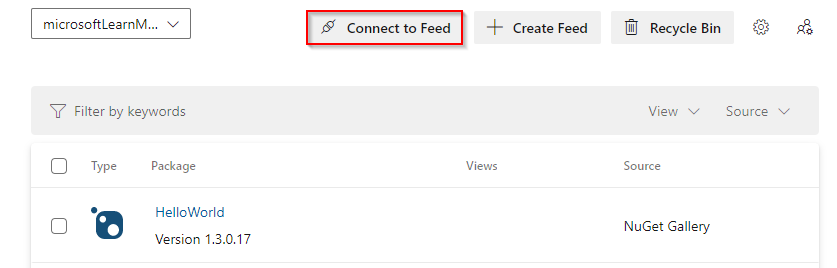
Выберите pip в разделе Python .
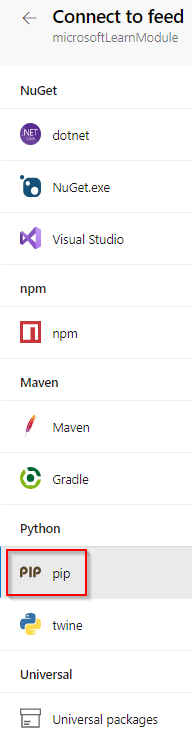
Подготовьте локальную среду Python.
Убедитесь, что pip установлен и обновлен:
python -m pip install --upgrade pipСоздайте и активируйте виртуальную среду Python:
python -m venv myenv myenv/Scripts/activate
Добавьте файл pip.ini (Windows) или pip.conf (Mac/Linux) в корневой каталог виртуальной среды. Скопируйте содержимое из раздела установки проекта Подключение в диалоговое окно канала и добавьте его в файл pip.ini или pip.conf.
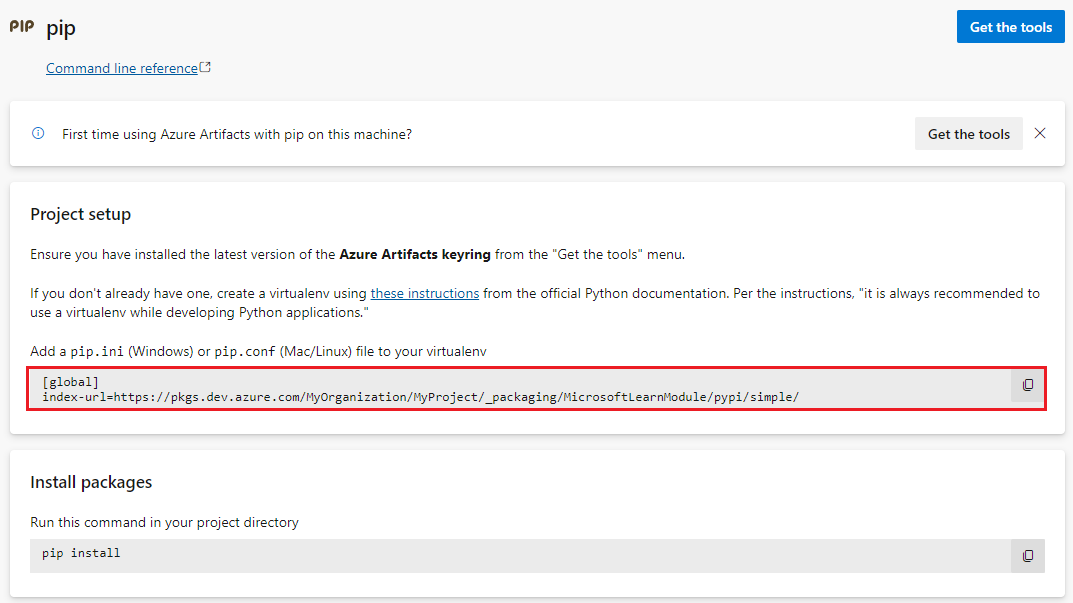
Чтобы избежать необходимости вводить личный маркер доступа при каждом установке пакета из веб-канала, вы можете добавить свои учетные данные в файл pip.ini или pip.conf . Убедитесь, что вы не проверка личный маркер доступа в общедоступный репозиторий.
Пример файла pip.ini или pip.conf с учетными данными:
[global] extra-index-url=https://<FEED_NAME>:<YOUR_PERSONAL_ACCESS_TOKEN>@<FEED_URL>Чтобы установить пакет, выполните следующую команду, заменив <PACKAGE_NAME> именем пакета из веб-канала.
pip install <PACKAGE_NAME>
Очистка ресурсов
После завершения работы с созданными ресурсами их можно удалить, чтобы избежать возникновения расходов. При удалении проекта удаляются все его веб-каналы уровня проекта.
Удаление проекта:
- Выберите Параметры проекта.
- На странице сведений о проекте выберите "Удалить" в нижней части страницы.
- Введите имя проекта для подтверждения и нажмите кнопку "Удалить".
Если вы хотите удалить веб-канал, выполните следующие действия.
- Выберите артефакты и выберите веб-канал в раскрывающемся меню.
- Нажмите кнопку "Параметры".
- На вкладке "Параметры веб-канала" выберите "Удалить канал".
- Выберите Удалить, чтобы подтвердить.
Чтобы очистить локальную среду разработки, выполните приведенные далее действия.
Чтобы отключить виртуальную среду, выполните следующую команду:
deactivateЧтобы удалить виртуальную среду, удалите каталог, в котором он был создан.
.pypircУдалите файл из домашнего каталога.
Если вы клонировали пример пакета Python, вы можете удалить репозиторий с локального компьютера и учетной записи GitHub.
Следующие шаги
Связанные статьи
Обратная связь
Ожидается в ближайшее время: в течение 2024 года мы постепенно откажемся от GitHub Issues как механизма обратной связи для контента и заменим его новой системой обратной связи. Дополнительные сведения см. в разделе https://aka.ms/ContentUserFeedback.
Отправить и просмотреть отзыв по